1.NodeJS安装
windows下的NodeJS安装是比较方便的,只需要登陆官网(http://nodejs.org/),直接点击下载按钮。
安装过程基本直接“NEXT”就可以了(windows的安装msi文件在过程中会直接添加path的系统变量,变量值是你的安装路径,例如“C:Program Files odejs”)。
安装完成后可以使用cmd,测试是否安装成功。
$ node -v
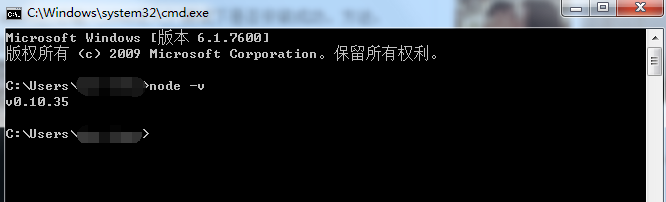
2.npm的安装
由于新版的NodeJS已经集成了npm,所以之前npm也一并安装好了,下面来测试是否成功安装。
$ npm -v

常规NodeJS搭建到现在已经完成了,同样在cmd命令行输入”node“进入node开发模式下, 输入:
> console.log('hello world');
3.配置node模块全局路径
先配置npm的全局模块的存放路径以及cache的路径。
在nodejs的主目录下新建"node_global"及"node_cache"两个文件夹。
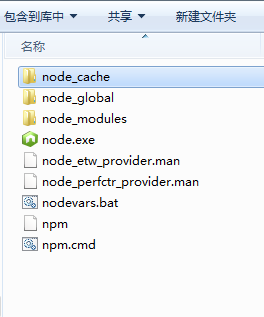
启动cmd
$ npm config set cache "C:Program Files odejs ode_cache"
$ npm config set prefix "C:Program Files odejs ode_global"
选择express这个比较常用的模块测试。
$ npm install express -g (“-g”这个参数意思是装到global目录下)。
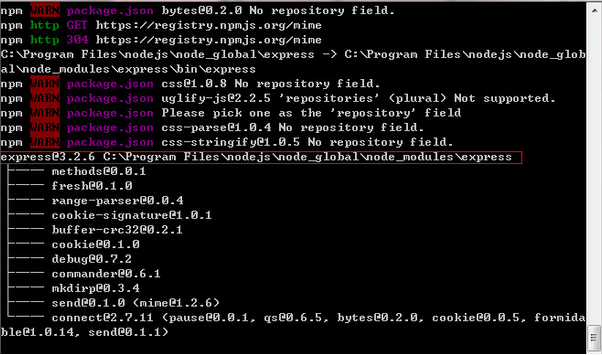
打开系统对话框,“我的电脑”右键“属性”-“高级系统设置”。
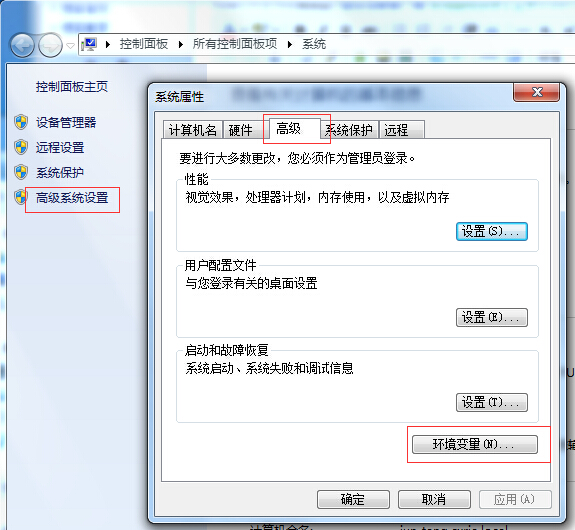
进入环境变量对话框,在系统变量下新建"NODE_PATH",输入”C:Program Files odejs ode_global ode_modules“(ps:这一步相当关键)。用户变量"PATH"修改为“C:Program Files odejs ode_global”,要不使用module的时候会导致输入命令出现“xxx不是内部或外部命令,也不是可运行的程序或批处理文件”这个错误。
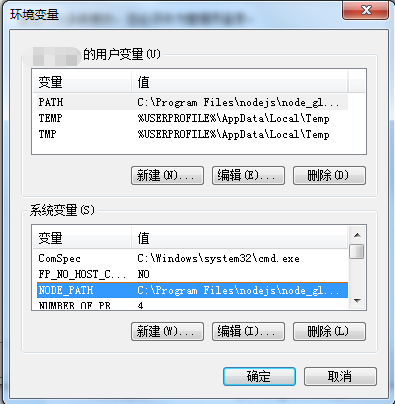
测试node的模块全局路径是否配置正确。
$ node
> require('express')
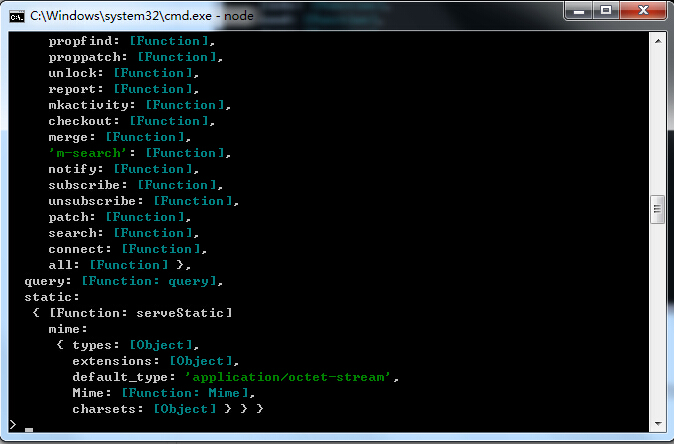
OK!